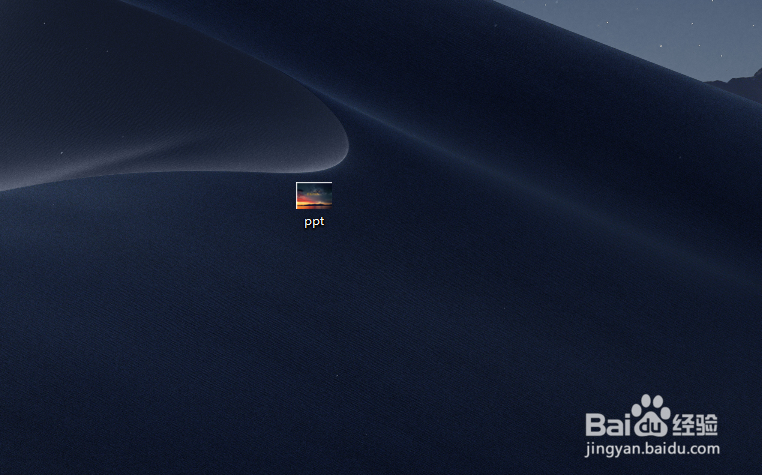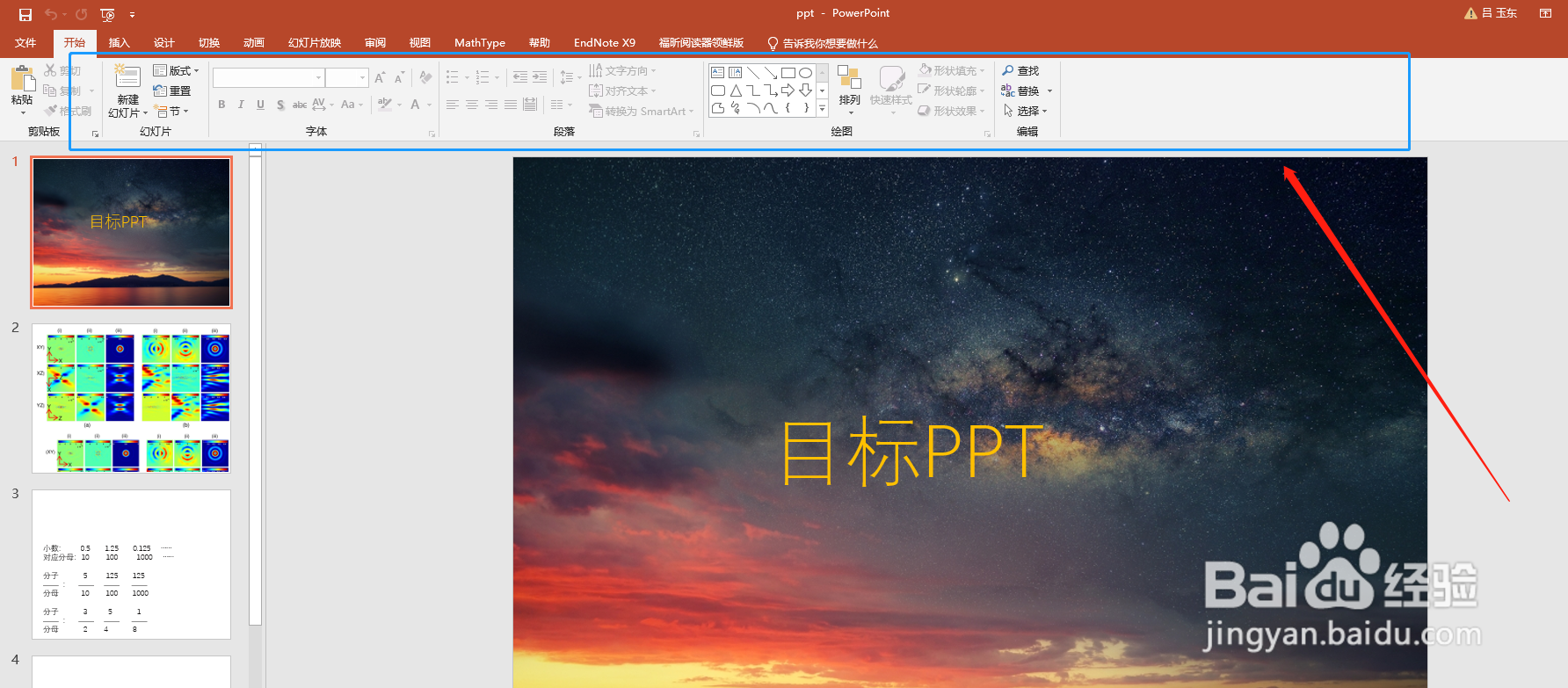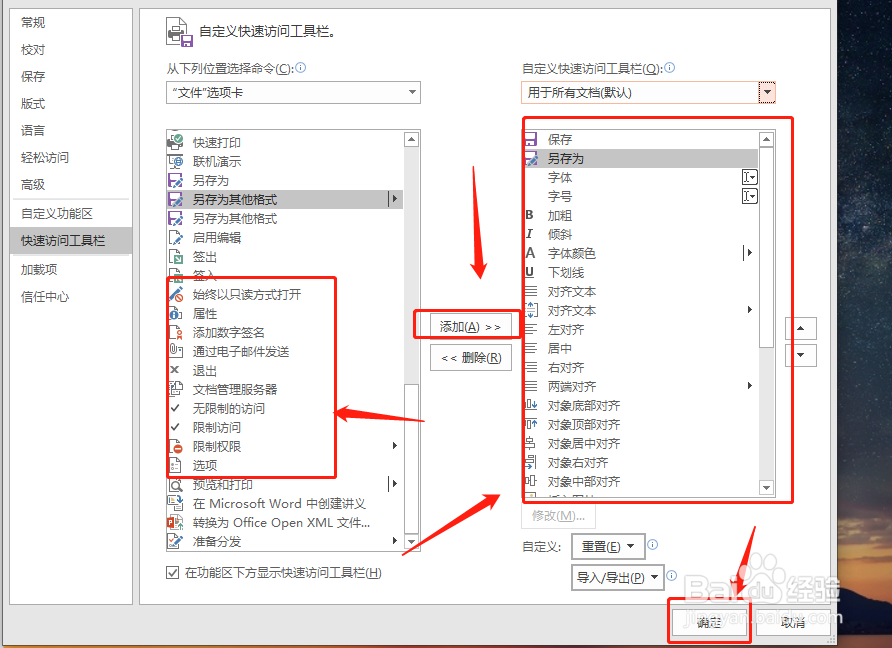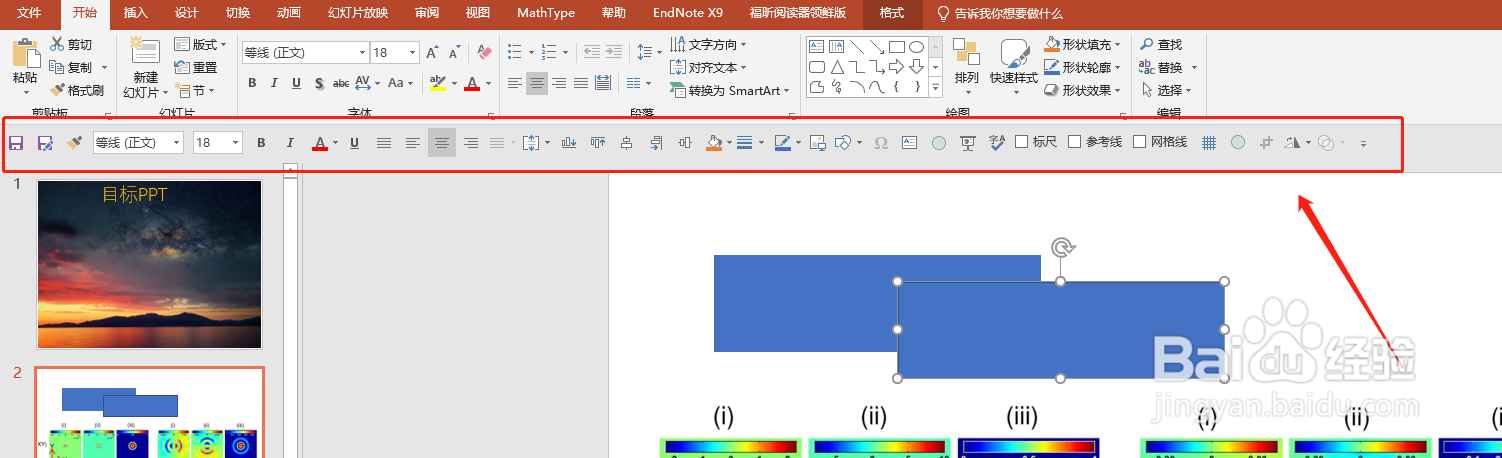PPT如何自定义快速访问工具栏
1、首先,打开“目标PPT”。可以双击鼠标左键进行打开,也可以在打开PPT中使用快捷键“CTRL+O”选择打开。
2、第二,再打开的PPT操作页面中,在功能区中右键鼠标,选择“自定义快速访问工具栏”。功能区为图中标注位置。
3、第三,在弹出的页面中选择“自定义快速访问工具栏”。观察右侧对应的选项。
4、第四,根据需要选择需要添加在自定义工具栏中的命令操作,点击“添加”,就可以看到右边有新的指令添加完成,点击下方“确定”。
5、最后,可以看到,经过自定义后的快速访问工具栏,已经有我们想要的工具和指令了。
声明:本网站引用、摘录或转载内容仅供网站访问者交流或参考,不代表本站立场,如存在版权或非法内容,请联系站长删除,联系邮箱:site.kefu@qq.com。
阅读量:58
阅读量:29
阅读量:91
阅读量:34
阅读量:24